在本文中,我们将详细介绍Win10电脑开机蓝屏失败的操作nvlddmkm.sys的解决方法的各个方面,并为您提供关于电脑蓝屏显示失败的操作nvlddmkm.sys的相关解答,同时,我们也将为您带来关于
在本文中,我们将详细介绍Win10电脑开机蓝屏失败的操作nvlddmkm.sys的解决方法的各个方面,并为您提供关于电脑蓝屏显示失败的操作nvlddmkm.sys的相关解答,同时,我们也将为您带来关于nvlddmkm.sys蓝屏怎么办、nvlddmkm.sys蓝屏怎么办-nvlddmkm.sys蓝屏解决方式、nvlddmkm.sys蓝屏解决方式、nvlddmkm.sys错误什么意思的有用知识。
本文目录一览:- Win10电脑开机蓝屏失败的操作nvlddmkm.sys的解决方法(电脑蓝屏显示失败的操作nvlddmkm.sys)
- nvlddmkm.sys蓝屏怎么办
- nvlddmkm.sys蓝屏怎么办-nvlddmkm.sys蓝屏解决方式
- nvlddmkm.sys蓝屏解决方式
- nvlddmkm.sys错误什么意思

Win10电脑开机蓝屏失败的操作nvlddmkm.sys的解决方法(电脑蓝屏显示失败的操作nvlddmkm.sys)
Win10电脑开机蓝屏失败的操作nvlddmkm.sys的解决方法,当你电脑开机时出现蓝屏的情况,显示“终止代码:SYstem SERVICE EXCEPTION 失败的操作:nvlddmkm.sys” ,如果不知道什么原因导致的,快来看看小编为大家带来的解决办法吧。

nvlddmkm.sys是什么文件?
nvlddmkm.sys文件属于英伟达显卡的驱动文件,意味着显卡驱动有问题,NVIDIA驱动程序异常报错,而导致了电脑蓝屏报错,除了Win10系统会提示nvlddmkm.sys蓝屏报错,Win7同样会nvlddmkm.sys蓝屏报错,解决方法一样,建议重启开机进系统或者进安全模式下卸载重装一下电脑的NVIDIA独立显卡驱动程序。
具体解决方法:
卸载显卡驱动
首先我们要卸载显卡驱动,鼠标右键点击“此电脑”,在弹出来的菜单中,点击“管理”,如下图所示。

我们点击“设备管理器”,所谓的显卡适配器就是显卡,双击点击右侧栏中的“显示适配器”展开,如下图所示。

右键点击显卡设备选项上,选择“卸载设备”。如果有两个设备选项,说明一个是独立显卡,另一个是集成显卡,我们只需将独立显卡卸载就可以了,如果你是小白,不知道那个是独立显卡,全部卸载了。

我们勾选“删除此设备的驱动程序软件”,并点击“卸载”按钮,如下图所示。

完成以上的操作即可卸载显卡驱动,如果显卡驱动卸载不干净,还可以使用DDU显卡驱动卸载工具(display Driver Uninstaller)进行卸载,可以百度一下下载。
安装显卡驱动
卸载显卡驱动之后,重装显卡驱动的方法一般有两种,一个是利用在线安装驱动软件进行安装,例如驱动精灵、驱动人生、鲁大师等驱动软件,这些软件自行百度下载,并安装,适合小白人群。另一种就是可以去英伟达官方网站下载对应的显卡驱动进行安装。
这里我们以驱动精灵安装驱动为例,在打开驱动精灵之后,这时驱动精灵会自动识别出没有安装驱动的显卡设备,我们点击“安装”按钮,即可安装显卡驱动。

如果您重启之后,依然蓝屏无法进入到系统中,我们可以进安全模式下卸载显卡驱动。
以上就是小编为大家分享的Win10电脑开机蓝屏失败的操作nvlddmkm.sys的解决方法,一般来说,遇到这个问题基本是显卡驱动导致的问题,我们只需要卸载重装显卡驱动就可以解决了。如果未能解决,建议重新安装系统,再次重新安装显卡驱动测试,问题依旧不排除显卡自身问题导致的。

nvlddmkm.sys蓝屏怎么办

nvlddmkm.sys蓝屏怎么办?
网上很多人求助,不说清楚来龙去脉,简单一句话就想知道问题的症结以及解决方案。他们以为回复者都是神仙,一句话就能洞察一切。其实,这和去医院求医类似,你总得和医生交代一下病情吧,而不是一句:我有病。医生就能知晓一切,好在医生还可以近距离通过号脉、检查等手段进行观察、判断。
经过一番追问,提问者又上传了一张比较清晰的截图(手机近距离拍的),但遗憾的是这是一张无效的截图,其中并没有将蓝屏最重要的讯息部位摄入!
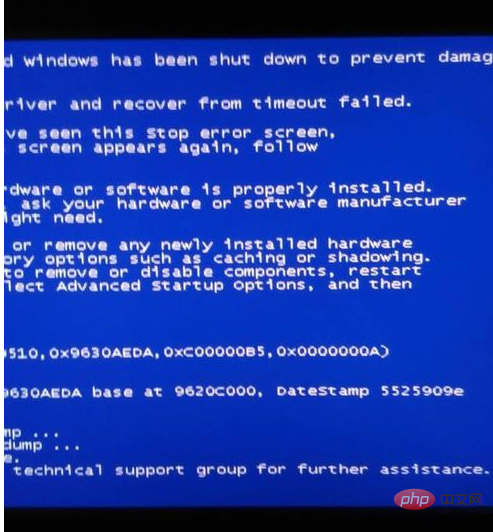
很多人不知道百度知道提问的规矩,提问者可以免积分追问三次,三次过后,每次追问就会收取积分,尤其是新手提问,初始阶段给的积分很少,很快就会用尽而不能继续再追问了!
而这张手机照的照片,就很有价值,这里有蓝屏的停机码:116。
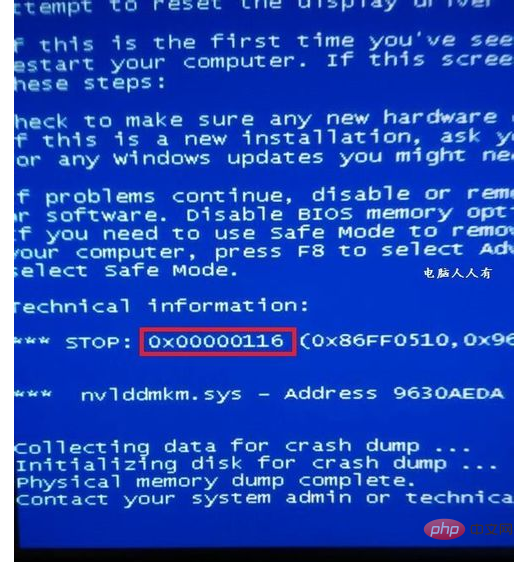
使用蓝屏查询器,输入停机简码:116
经查,这个蓝屏出错代码的缘由是:
代码: 0x00000116
原因: 指定的延伸属性代码无效。
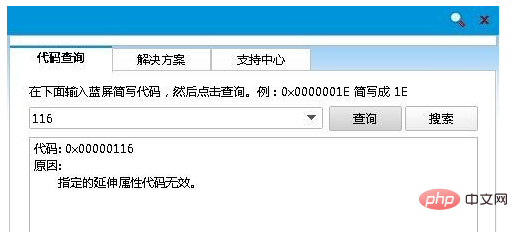
什么叫:指定的延伸属性代码无效?一般人是无从知晓的!好在这个蓝屏截图还透露了导致蓝屏的问题文件名:nvlddmkm.sys。这是缩小排查范围的关键所在。
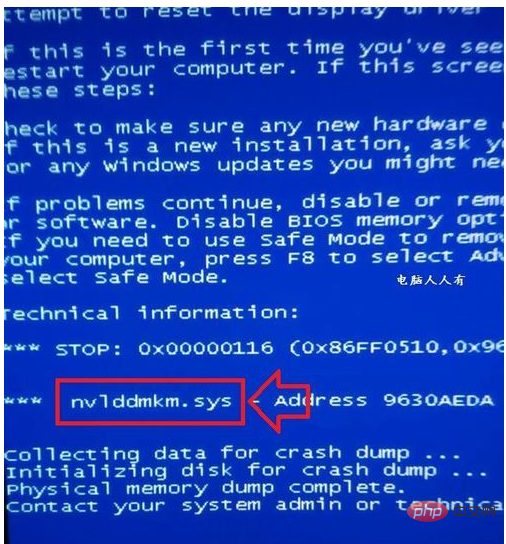
那么,这个文件名属于谁呢?这是英伟达显卡驱动程序的文件。知道了缘由,问题就好办了,此时只要设法重新启动(长按开机键)操作系统,开机再按F8键,使用上下键选择进入安全模式,因为安全模式是使用自己的驱动程序,所以不会导致蓝屏现象的发生。
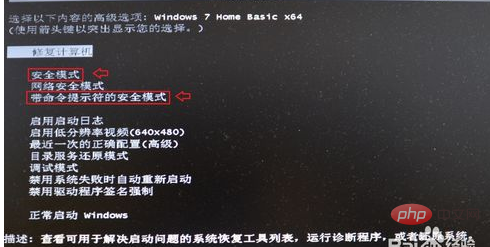
很多类似故障,就是用户更新驱动程序导致的!驱动,不是最新最好,而是匹配才好!更新驱动是一把双刃剑,有些更新是可以改善老驱动的bug的,但是,在更新之前,最好使用软件备份一下原有驱动,如果异常,也可以及时还原,而不至于重装操作系统。
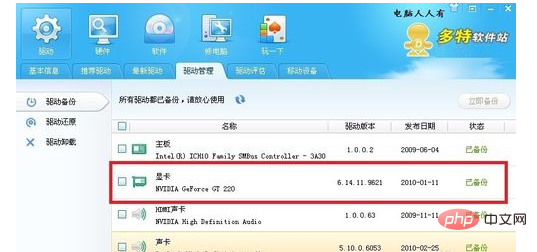
这个蓝屏的处理步骤主要是更换合适的显卡驱动程序即可解决问题。
开始→控制面板▶系统▶设备管理器▶右键显卡▶更新驱动程序软件▶找到匹配的驱动程序(光盘或者下载的驱动程序)按部就班更新完毕,即可重启电脑。
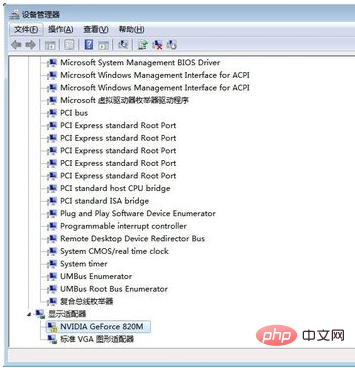
以上就是nvlddmkm.sys蓝屏怎么办的详细内容,更多请关注php中文网其它相关文章!

nvlddmkm.sys蓝屏怎么办-nvlddmkm.sys蓝屏解决方式
电脑的会在使用一段时间后出现蓝屏问题,蓝屏分为许多不同的情况,其中每一种问题的解决方式都不同,提示nvlddmkm.sys代码的问题该如何解决呢,小编现在就来教会大家如何去解决。

nvlddmkm.sys蓝屏解决方式:
1、打开C: Windows System32 Drivers位置。

2、搜索nvlddmkm.sys文件。

3、将其重命名为nvlddmkm.sys.old,点击确认。
4、找到NVIDIA的目录,常见的为C: Nvidia或C: drvvganVidia。

5、搜索nvlddmkm.sy_文件,粘贴到C盘任意位置。

6、右键开始菜单打开Windows PowerShell (管理员)

7、输入 C:****** (星号代表你存放的位置),按enter。

8、现在输入expand.exe nvlddmkm.sy_ nvlddmkm.sys,继续按回车。
9、将 nvlddmkm.sys复制粘贴到C: Windows System32 Drivers。
10、此时重启你的设备即可恢复正常使用。
相关文章: Windows Hello指纹不可用恢复方式
以上就是的nvlddmkm.sys蓝屏的解决方式,出现这类问题的小伙伴可以快去试试看,更多实用的教程请关注小编。
总结
以上是小编为你收集整理的nvlddmkm.sys蓝屏怎么办-nvlddmkm.sys蓝屏解决方式全部内容。
如果觉得小编网站内容还不错,欢迎将小编网站推荐给好友。

nvlddmkm.sys蓝屏解决方式
电脑的会在使用一段时间后出现蓝屏问题,蓝屏分为许多不同的情况,其中每一种问题的解决方式都不同,提示nvlddmkm.sys代码的问题该如何解决呢,小编现在就来教会大家如何去解决。

nvlddmkm.sys蓝屏解决方式:
1、打开C: Windows System32 Drivers位置。

2、搜索nvlddmkm.sys文件。

3、将其重命名为nvlddmkm.sys.old,点击确认。
4、找到NVIDIA的目录,常见的为C: Nvidia或C: drvvganVidia。

5、搜索nvlddmkm.sy_文件,粘贴到C盘任意位置。

6、右键开始菜单打开Windows PowerShell (管理员)

7、输入 C:****** (星号代表你存放的位置),按enter。

8、现在输入expand.exe nvlddmkm.sy_ nvlddmkm.sys,继续按回车。
9、将 nvlddmkm.sys复制粘贴到C: Windows System32 Drivers。
10、此时重启你的设备即可恢复正常使用。
相关文章: Windows Hello指纹不可用恢复方式
以上就是的nvlddmkm.sys蓝屏的解决方式,出现这类问题的小伙伴可以快去试试看,更多实用的教程请关注小编(jb51.cc)。

nvlddmkm.sys错误什么意思
原标题:"Win10系统电脑出现nvlddmkm.sys错误的解决办法"关于电脑问题教程分享。 - 来源:小编。
电脑出现nvlddmkm.sys错误怎么办?近日用户反映,电脑一直出现nvlddmkm.sys错误,如何解决这个问题?为大家解答。
操作步骤:
1、选择电源--重新启动时,按住Shift键。
2、PC重新启动到选择选项屏幕后,选择疑难解答--高级选项--启动设置--重新启动。
3、PC重新启动后,您将看到一个选项列表。选择4或F4以安全模式启动PC 。
4、转到设备管理器--显示适配器,然后选择NVIDIA显卡驱动程序。
5、右键单击NVIDIA图形驱动程序,然后单击 卸载。当提示确认卸载时,请选中“ 删除此设备的驱动程序软件”选项。然后按OK。
6、现在下载最新版本的NVIDIA显卡驱动程序并安装它们。安装成功后,重新启动计算机。
7、现在去 C: Windows System32 Drivers,搜索文件名nvlddmkm.sys。右键单击将其重命名为nvlddmkm.sys.old。单击警告消息中的是。
8、现在去NVIDIA目录(通常在C: Nvidia或C: drvvganVidia),找到文件nvlddmkm.sy_ 文件并将其粘贴到C:驱动器。
9、按Windows键 + X ,然后单击命令提示符(管理)。
10、这将打开命令提示符窗口(CMD)。现在输入以下命令:
类型CD C:按ENTER键现在输入expand.exe nvlddmkm.sy_ nvlddmkm.sys按ENTER键
11、再次转到C:驱动器,复制 nvlddmkm.sys并将其粘贴到 C: Windows System32 Drivers文件夹中。
12、最后,重新启动计算机,检查错误是否固定。
总结
以上是小编为你收集整理的nvlddmkm.sys错误什么意思全部内容。
如果觉得小编网站内容还不错,欢迎将小编网站推荐给好友。
今天的关于Win10电脑开机蓝屏失败的操作nvlddmkm.sys的解决方法和电脑蓝屏显示失败的操作nvlddmkm.sys的分享已经结束,谢谢您的关注,如果想了解更多关于nvlddmkm.sys蓝屏怎么办、nvlddmkm.sys蓝屏怎么办-nvlddmkm.sys蓝屏解决方式、nvlddmkm.sys蓝屏解决方式、nvlddmkm.sys错误什么意思的相关知识,请在本站进行查询。
本文标签:





